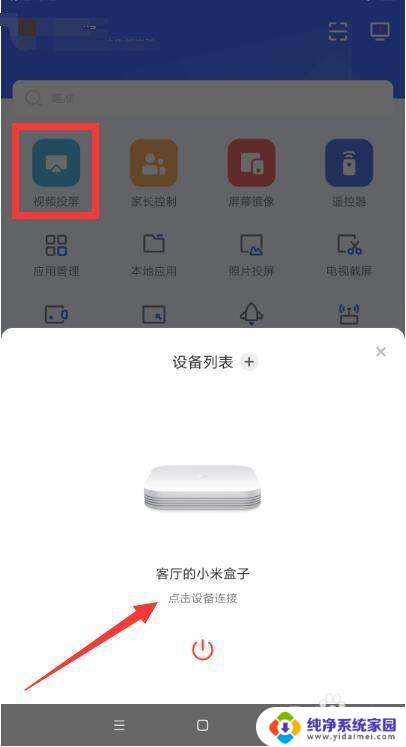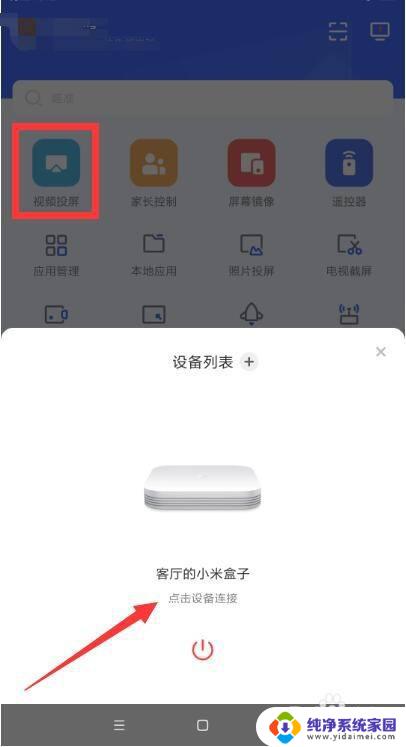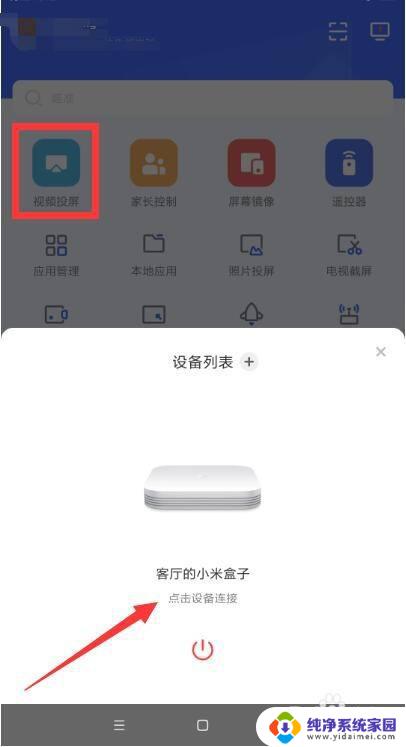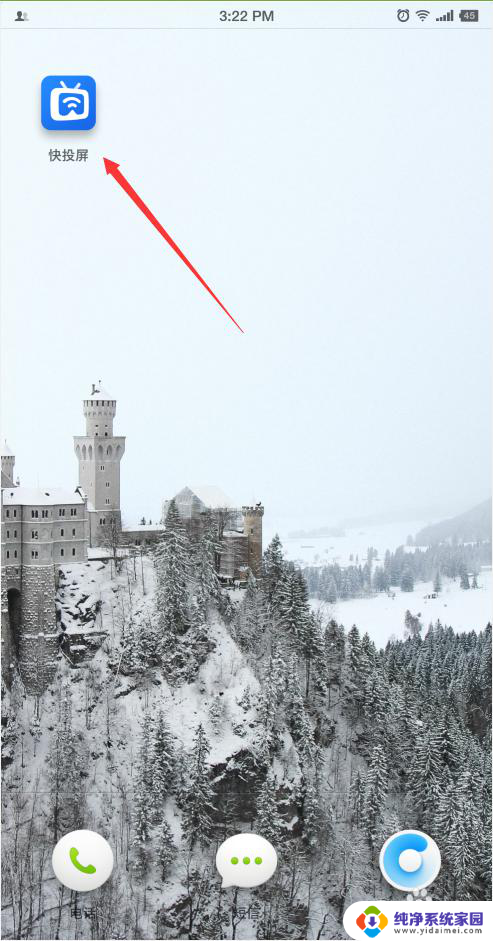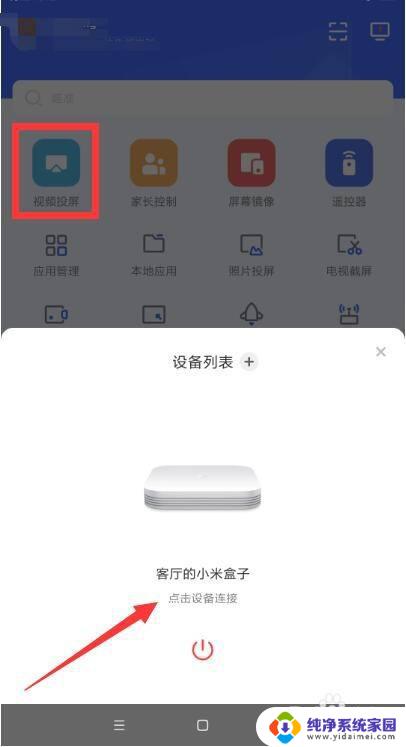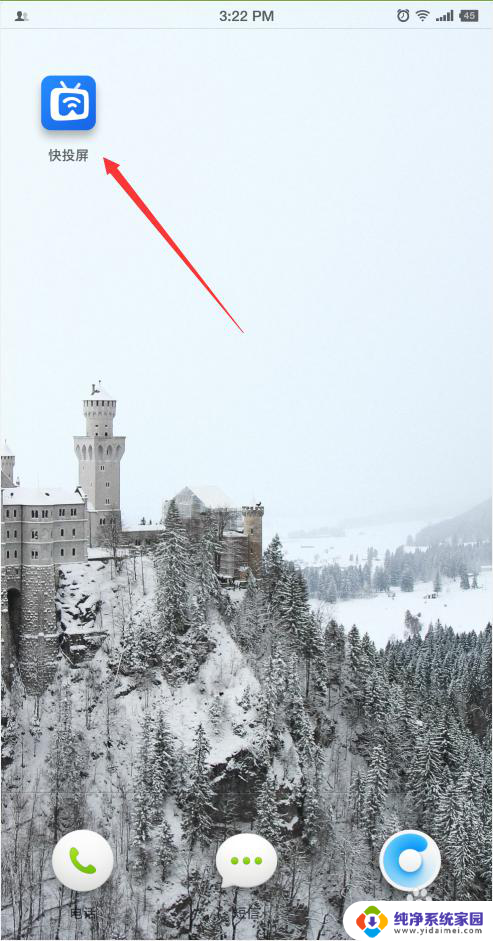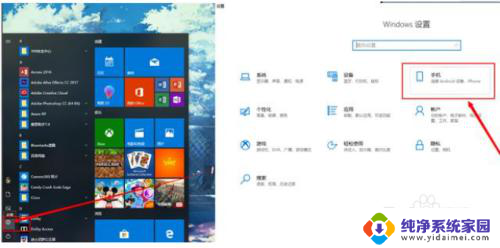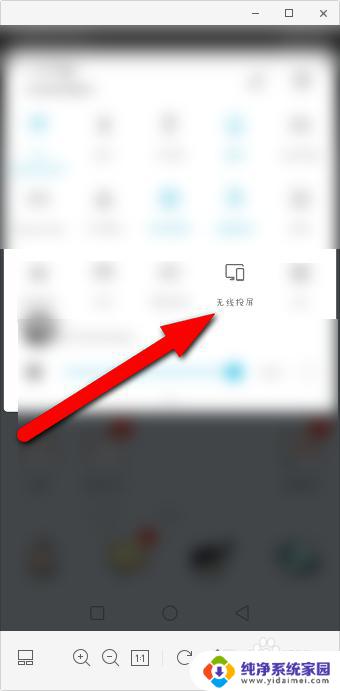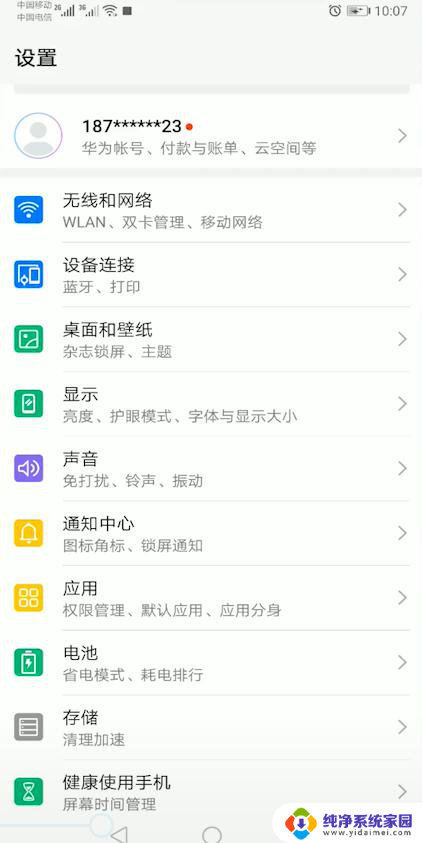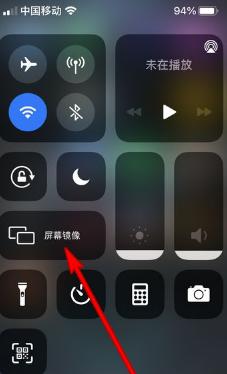手机投屏全屏怎么弄 手机投屏如何设置全屏显示
更新时间:2024-02-01 10:45:57作者:jiang
如今手机已经成为了我们生活中不可或缺的一部分,而手机投屏则是让我们能够将手机上的内容通过无线连接投射到电视或其他大屏幕设备上,实现更加舒适的观影或游戏体验。有时候我们可能会遇到手机投屏后画面不全或显示不完整的问题,这时就需要进行全屏设置来解决。如何才能让手机投屏实现全屏显示呢?接下来我们将一起来探讨一下手机投屏设置全屏的方法。
方法如下:
1.首先,我们打开投屏程序,选择投屏设备进行连接。
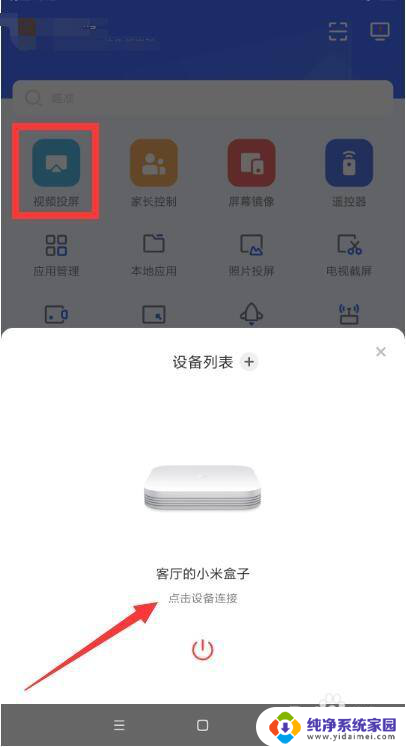
2.通常第一次连接时,需要按提示进行授权操作。
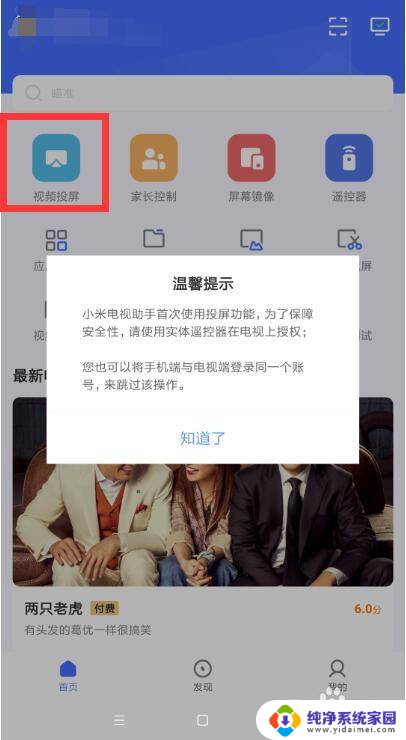
3.接下来就可以打开相应的视频,选择“投屏”功能。
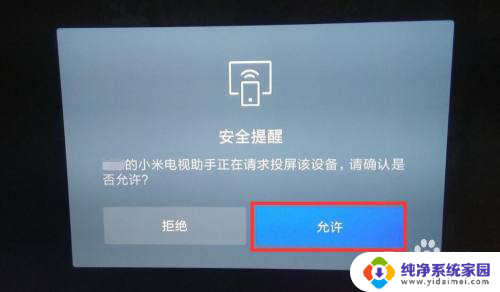
4.如果想实现投全屏操作,我们只需要全屏幕观看手机视频时,将自动显示全屏操作。
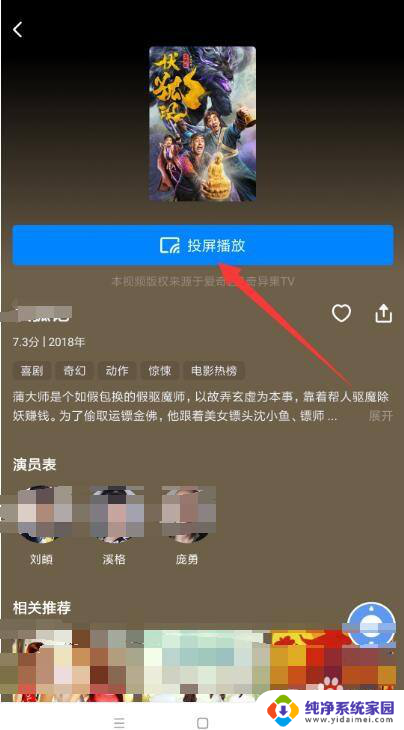
5.当然,我们也可以利用如图所示的快投屏工具实现投屏操作。这样就可以实现观看全屏视频操作了。
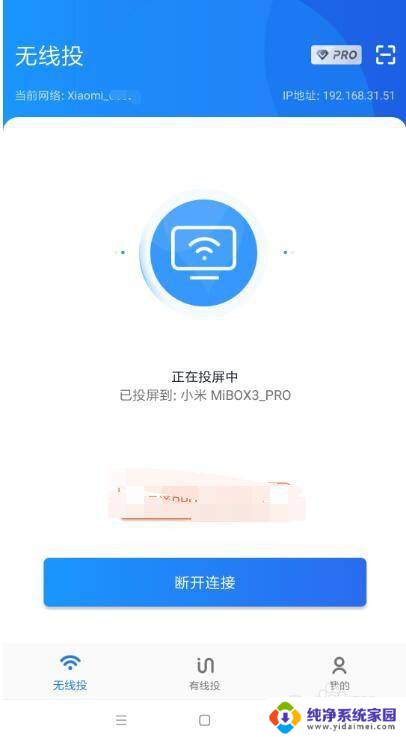
6.在其“设置”界面中,找到“镜像配置”选项进入。
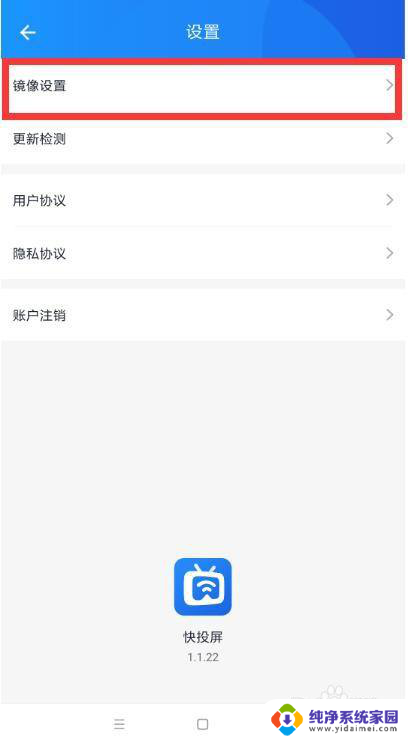
7.在此将画质设置为“速度优先”。
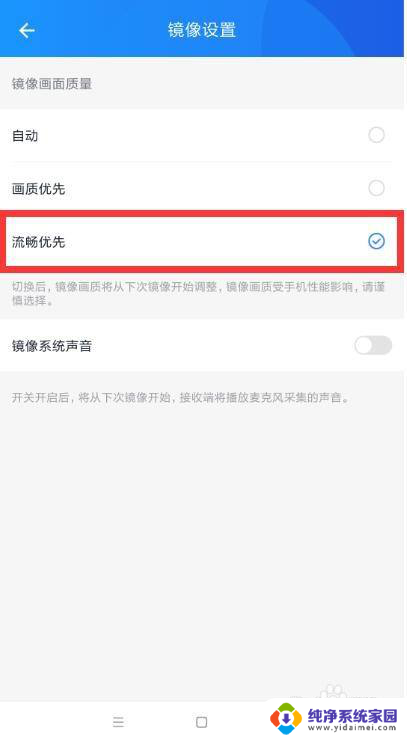
8.同时将相互横屏设置开启,这样就可以实现全屏操作了。
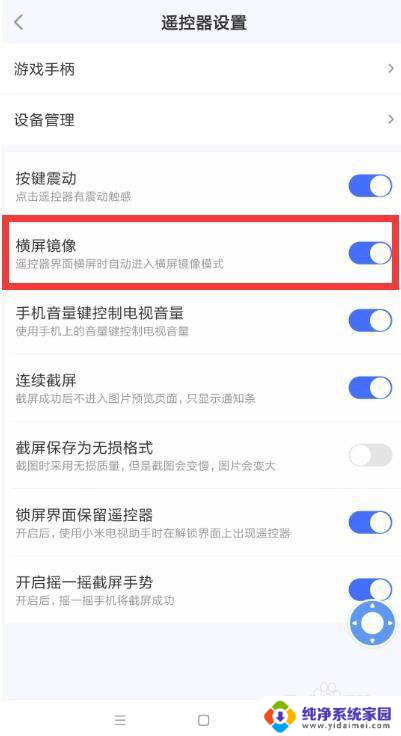
9.最后只需要在开启横屏的情况下,横放手机,即可实现全屏观看操作。
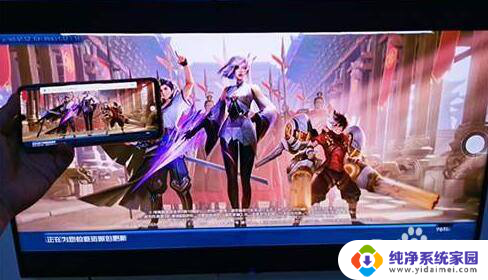
以上就是手机投屏全屏的方法,请参考小编提供的步骤来解决类似的问题,希望对大家有所帮助。